Routing SOLIDWORKS 101 : Conception de tuyaux
Dans ce blogue, nous explorerons les bases deSOLIDWORKSRoutage pour la conception de tuyauxDans ce tutoriel, nous aborderons les sujets suivants :
- HComment activer SOLIDWORKS Routagecomplément
- Comment accéder auBibliothèque de routage
- Comment démarrer untracé du tuyau en utilisant des brides
- Aperçu deGestionnaire de propriétés de routage
- Comment créer unDessin SOLIDWORKS de la tracé du tuyau.
- Comment éditer leRouteet manipulerCroquis 3D
- Comment ajouterBrides, T droits et vannespour compléter la conception
- Séparez la conception pour l'expédition en plaçantBridesoù les bobines seront démontées et utiliséesFonction bobinepour regrouper les composants en conséquence.
Pour apprendre les bases du routage de tuyaux dans SOLIDWORKS et pour un aperçu du routage et de la conception de tuyaux, consultez l'articleAperçu du routage de tuyaux SOLIDWORKS.
Comment activer le module complémentaire de routage SOLIDWORKS
Aller àOutils > Suppléments, cochez la case pourSOLIDWORKS Routagesur leActif côté. Cocher la case du côté Démarrage entraînera leRoutagemodule complémentaire à charger lorsqueSOLIDWORKSest lancé.
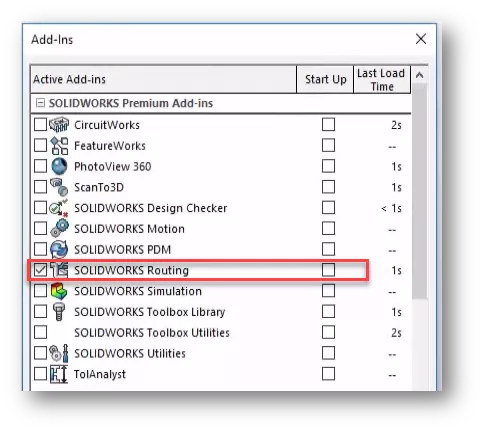
Comment accéder à la bibliothèque de conception de routage
Le Bibliothèque de conception SOLIDWORKSest situé dans leVolet des tâches SOLIDWORKS. Développer leBibliothèque de conceptiondossier pour voir leRoutage sous-dossier. Situé sous leRoutagedossier, leTuyauterieLe dossier comprend tous les éléments nécessaires à la création duItinéraire de la tuyauterie.
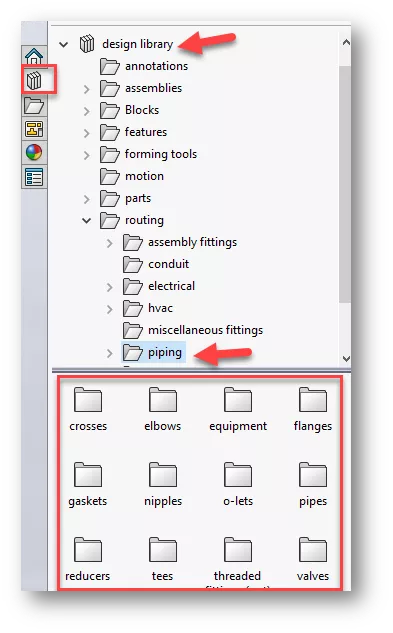
Remarque:Si vous ne voyez pas leBibliothèque de conception, aller àOutils > Options > Options du système > Emplacements des fichiers > Routage, et cliquez sur leAjouterbouton. Le dossier par défaut pour leBibliothèque de conception est C\ProgramData\SOLIDWORKS\SOLIDWORKS 20XX\Bibliothèque de conception.
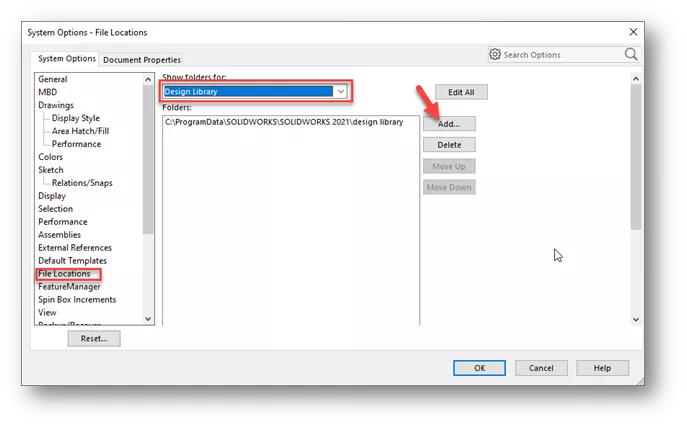
Démarrage d'un itinéraire de tuyauterie
- Pour ce tutoriel, on va commencer par ouvrir un nouvel assemblage dans SOLIDWORKS
- Ensuite, rendez-vous auBridesdossier sousla tuyauteriedossier dans leBibliothèque de conception
- Faites glisser lebride à souder à enfilerde laBibliothèque de conceptionau Origine de la assemblée
- Sélectionnez la configurationBride à enfiler 150-NPS6et cliquezD'ACCORD
- Après avoir cliquéD'ACCORD, le Gestionnaire de propriété d'itinéraire est affiché dans leArbre des fonctionnalités de Design Manager.
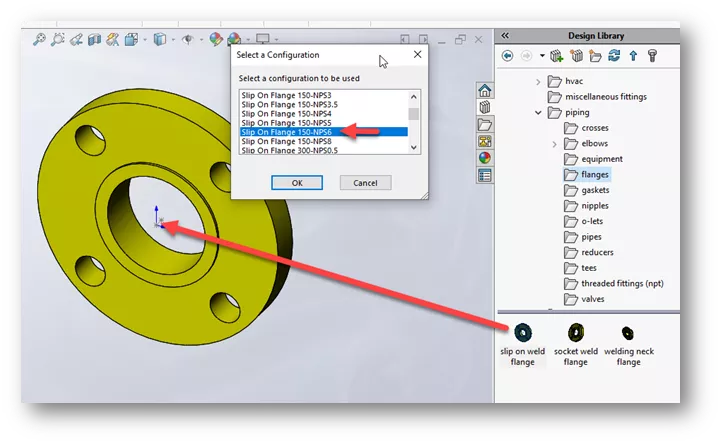
Aperçu de Route PropertyManager
- Noms de fichiers > Sous-ensemble de routage affiche la nomenclature du sous-ensemble de routage qui sera créé.
- Sous leTuyau Catégorie, vous pouvez choisirUsage Espaces de souduresi vous voulez ajouter un espace entre les composants.
- LeUtiliser la longueur standardL'option divisera le tuyau en longueurs standards achetées. Donc, si vous achetez un tuyau en longueurs de 20 pieds, il sera divisé en sections de 20 pieds.
- Sous Courbes – Coudes, définissez l'option sur Utilisez toujours les coudes.Pour ce tutoriel, on utilise un coude à rayon court de 90 degrés. Cliquez sur le bouton Parcourir pour trouver le composant. Cliquez surD'ACCORD sur la routeGestionnaire immobilier.
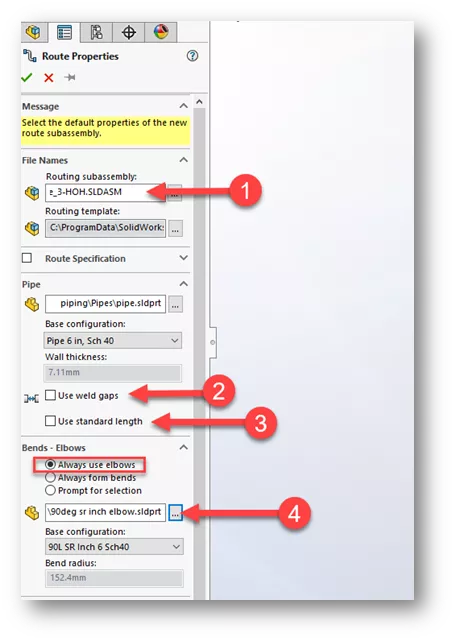
Création du tracé du tuyau
Une fois que vous avez cliquéD'ACCORD dans le Gestionnaire de tuyauterie, vous verrez un nouveauSous-ensemble de routagedans votreArbre des fonctionnalités.Vous remarquerez aussi qu'unCroquis 3D a été placé à l'origine de la bride. L'esquisse 3D c'est le chemin que le tuyau suivra.
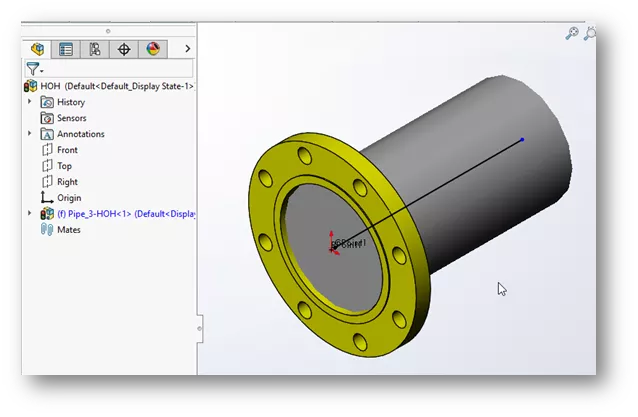
- Sur leBarre d'outils de tuyauterie ou Barre d'outils d'esquisse choisissez leOutil de ligneCommencez la ligne suivante au bout de l'esquisse 3D. Faites glisser la ligne vers le haut et cliquez sur le deuxième point.
- Si la ligne ne va pas dans la bonne direction, vous pouvez changer la direction en appuyant sur leLanguette clé. Cela change l'orientation de l'esquisse deYZ, à ZX, à XY.
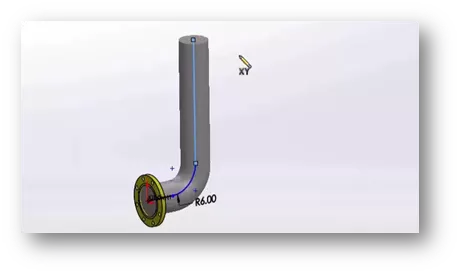
- Après avoir placé la ligne, un coude est placé pour joindre le tuyau. Le rayon est déterminé par le coude choisi dans leGestionnaire de propriétés de routage.
- Continuez d'ajouter des lignes. Dimensionnez chaque segment en cliquant Dimension intelligenteet en sélectionnant un segment de ligne. La cote passe au point virtuel du rayon s'il y a un changement de direction du tuyau.
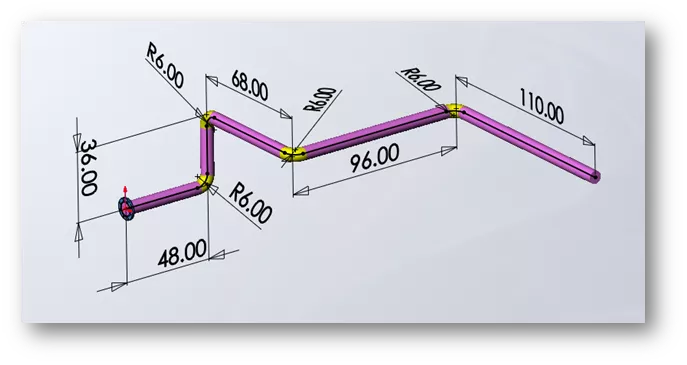
- Vous pouvez supprimer un rayon pour enlever le coude.
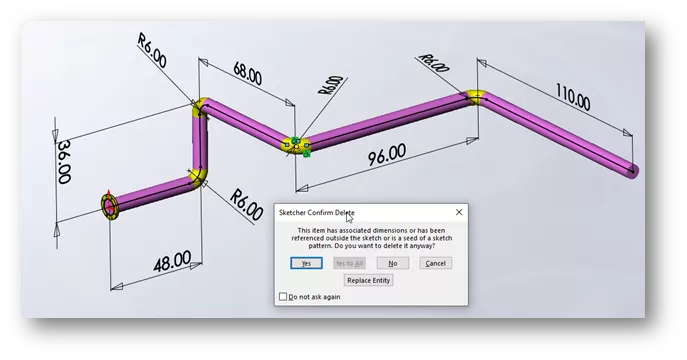
- Cliquez sur leOutil de ligne à nouveau et ajoutez les lignes indiquées ci-dessous, puis nous ajouterons un té droit à la jonction.
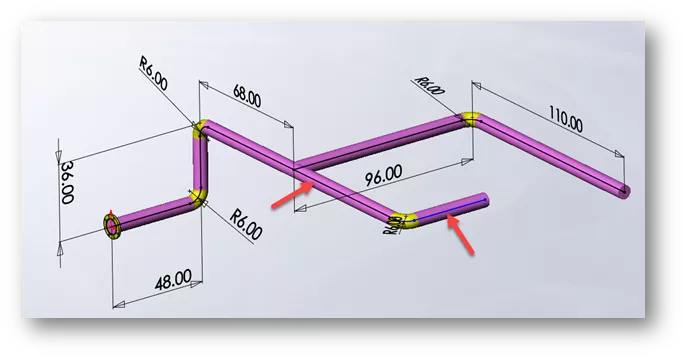
- Faites glisser un tee droit depuis leBibliothèque de tuyauterie, Tees dossierjusqu'à la jonction et sélectionnezD'ACCORD pour la configuration par défaut. Notez que le té s'enclenche dans la bonne orientation en fonction de laCroquis 3D.
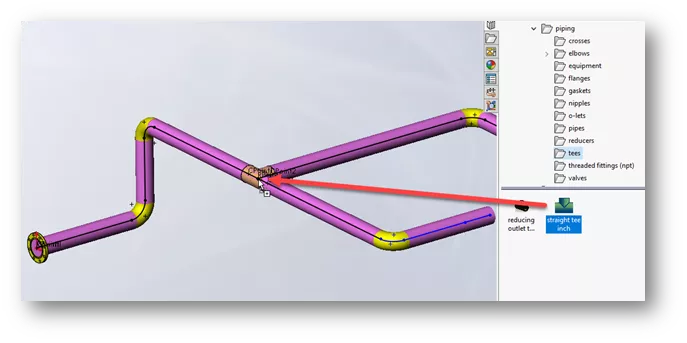
- Faites glisser un autre tee droit depuis leBibliothèque de tuyauterie, Tees dossier à cette zone du tracé du tuyau. Si le té n'est pas orienté correctement, appuyez sur la touche Tab de votre clavier pour inverser l'orientation. Cliquez pour placer le té, puis cliquez sur D'ACCORD pour la configuration. Notez unCroquis 3Dligne venant maintenant du tee.
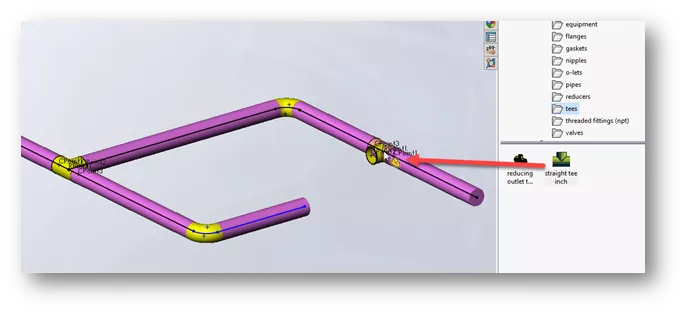
- Supprimez la ligne d'esquisse provenant du coude, puis faites glisser le point d'extrémité de la ligne (provenant du té) jusqu'au point d'extrémité de la ligne où nous avons supprimé le rayon. Fermez ensuite l'esquisse dans le coin de confirmation.

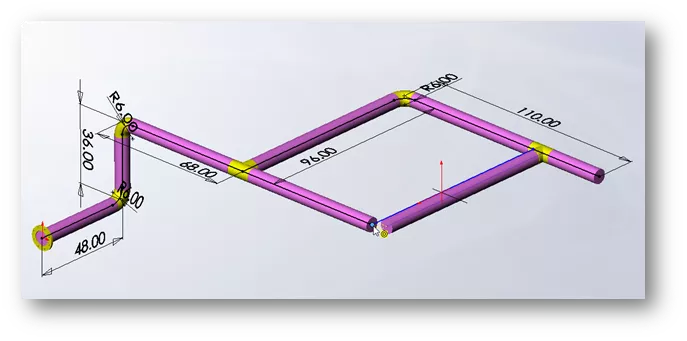
Remarque:La vue en coupe montre comment les composants sont créés lorsque le routage du tuyau est terminé.
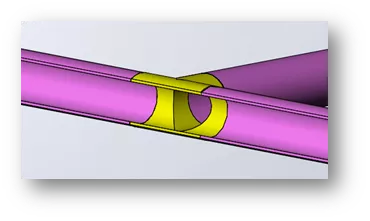
Comment modifier l'itinéraire
- Pour modifier l'itinéraire, cliquez avec le bouton droit de la souris sur leSous-ensemble de routageet choisissezModifier l'itinéraire, ou choisissezModifier l'itinérairesur leBarre d'outils de tuyauterie.
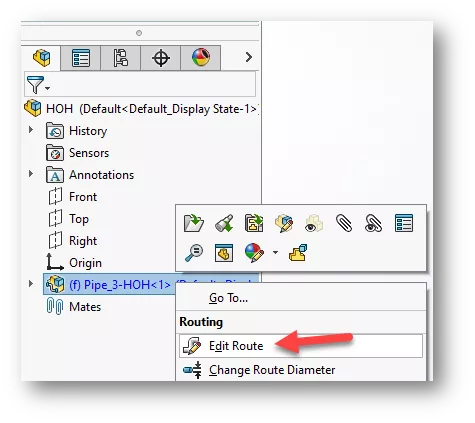
Modifier le tracé du tuyau et ajouter des vannes
- Faites glisser une vanne à guillotine depuis leTuyauterie, vannes dossier et déposez-le sur une ligne d'esquisse. Encore une fois, letouche Tabcontrôle l'orientation de la vanne.
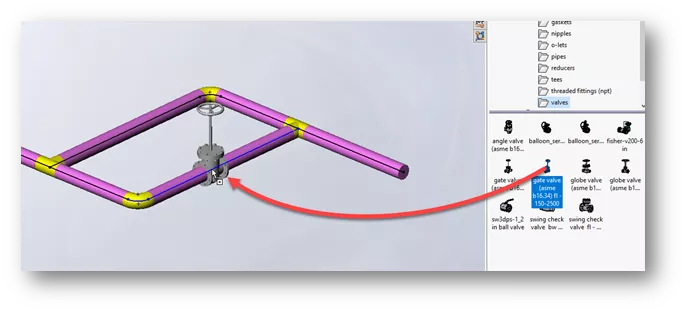
- Cliquez Nonpour raccourcir la longueur du tuyau entre le bout du tuyau et le raccord.
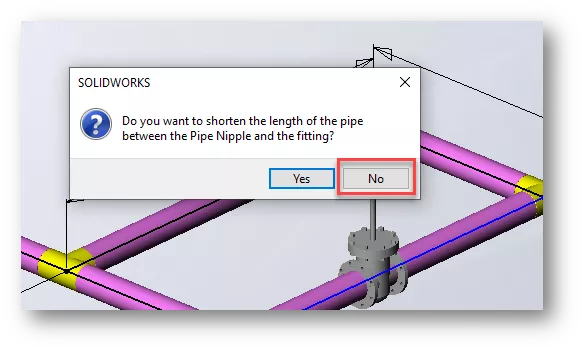
- Faites glisser deux autres vannes. Cliquez Nonpour raccourcir la longueur de chacun.
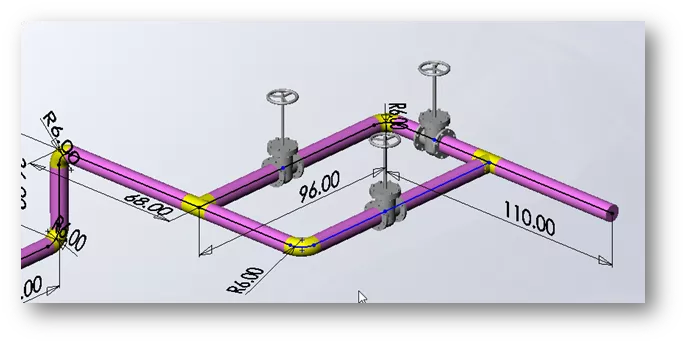
- Faites un clic droit sur la face d'une vanne à guillotine et choisissezAjustement du mouvement avec triade.
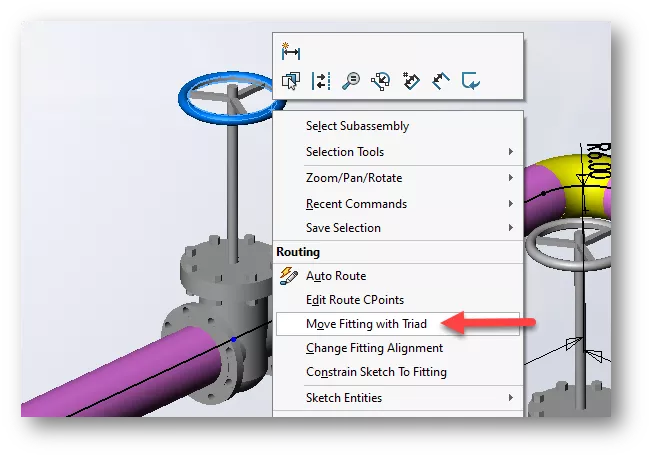
- On peut faire pivoter la valve à n'importe quel angle désiré à l'aide duRoues Triad.
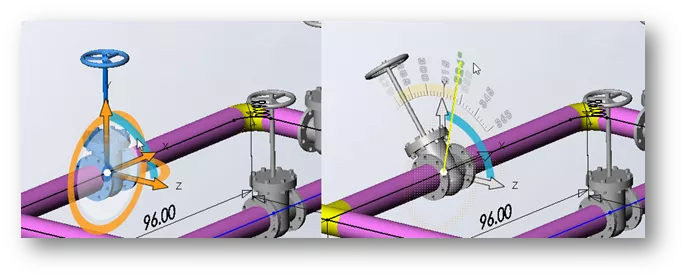
- Faites glisser deux autres tees droits depuis leTuyauterie, Tés dossier.
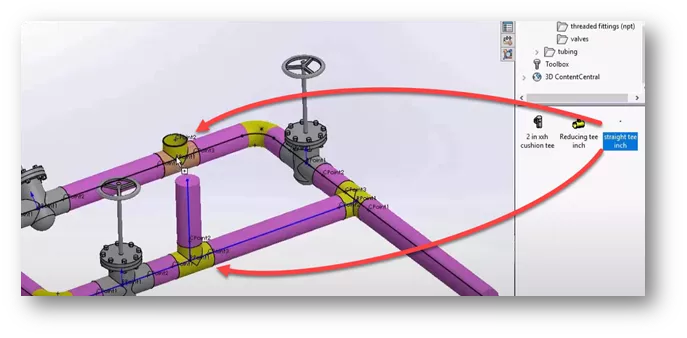
- Ajoutez une ligne dans la direction ZX (touche Tab pour l'orientation) aux deux croquis de tee.
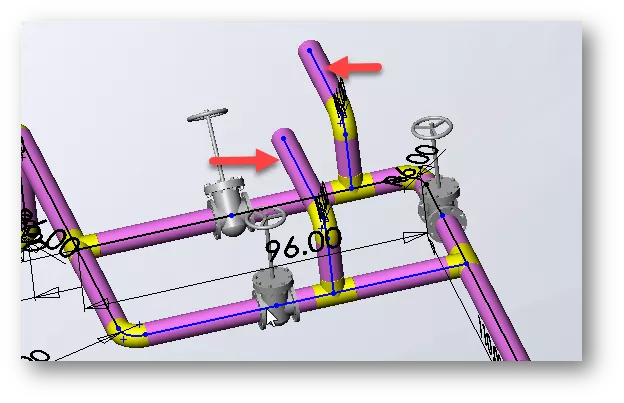
- On peut ajouter unLigne de constructionentre les deux points de terminaison, puis appliquez unLe long de Zrelation pour les aligner. Terminez d'ajouter des dimensions aux croquis comme vous le souhaitez.
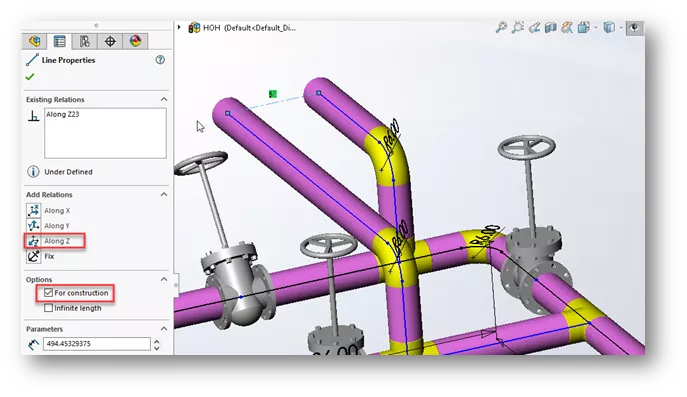
- Pour compléter la conception, faites glisser deux brides de soudure à enfiler aux extrémités de chaque esquisse. Choisissez D'accord à la configuration par défaut.

- Notez les deux dossiers dans leArbre des fonctionnalités. Le ComposantesLe dossier contient toutes les brides, vannes, tés, etc. LeParties de l'itinéraireLe dossier contient tous les composants de tuyauterie.
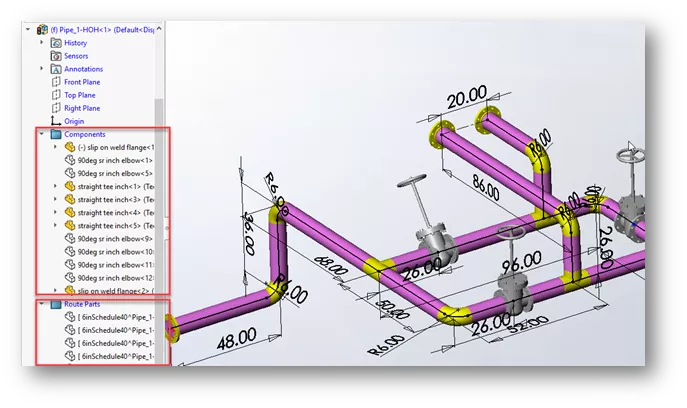
Utilisation de la fonction de bobine pour séparer la conception
Une fois le routage du tuyau terminé, on peut utiliser la fonction Bobine pour séparer la conception en bobines plus petites et expédiables.
Pour cet exercice, on va diviser la conception en trois segments plus petits. Tout d'abord, on doit glisser des brides coulissantes là où on veut diviser la conception.
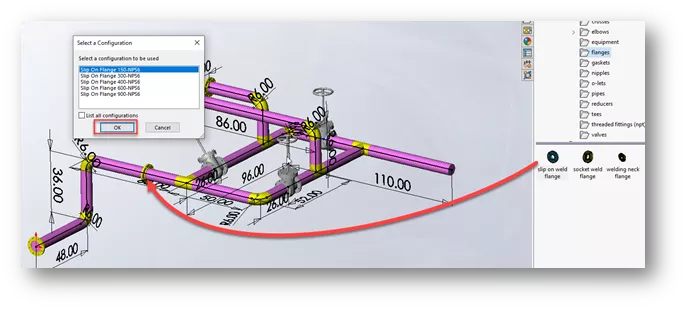
- Faites glisser une autre bride coulissante et alignez-la avec la bride précédente. Faites attention à laCommentaires du curseur qui indique que les brides seront connectées, puis relâchez le bouton de la souris.
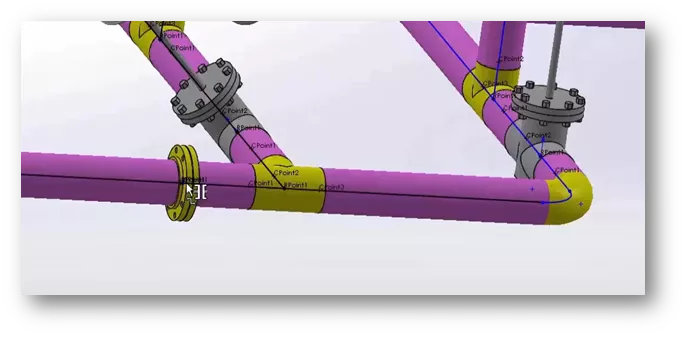
- Ajoutez des brides de la même manière à deux autres emplacements sur la bobine.
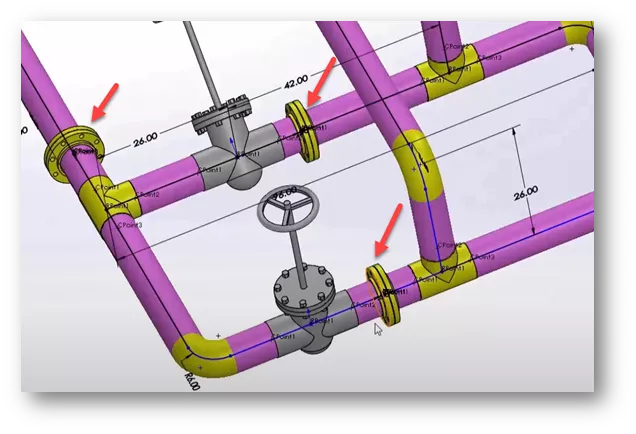
- On peut faire un clic droit sur l'un des tuyaux entre la valve et le segment et choisirRetirer le boyau.
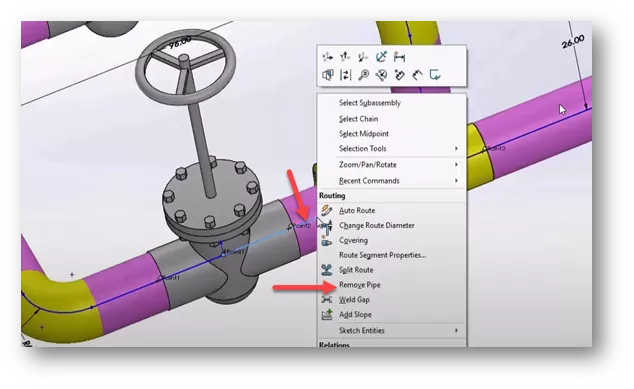
- Le tuyau est enlevé et les brides sont déplacées à côté de la vanne. Faites de même pour l'autre tuyau entre la bride et la vanne.
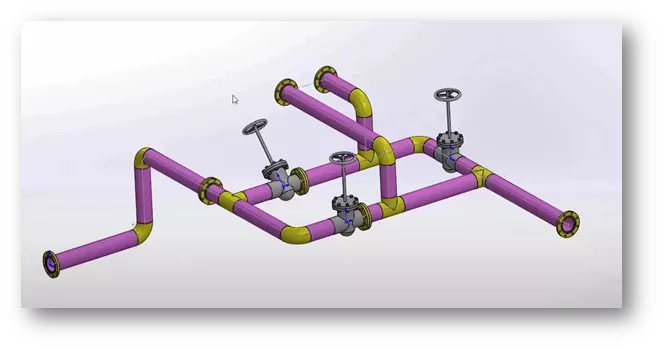
- Avant de définir les segments avec leFonction bobine, on peut définir la convention de nommage des bobines. Accédez à Outils > Options > Options du système > Routage > Format du nom de la bobine.
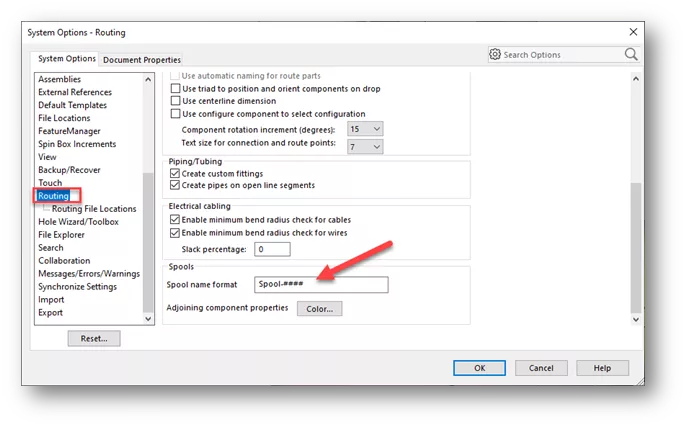
- Pour définir les segments de bobine, faites un clic droit sur leSous-ensemble de routage, et choisissezDéfinir les bobines.
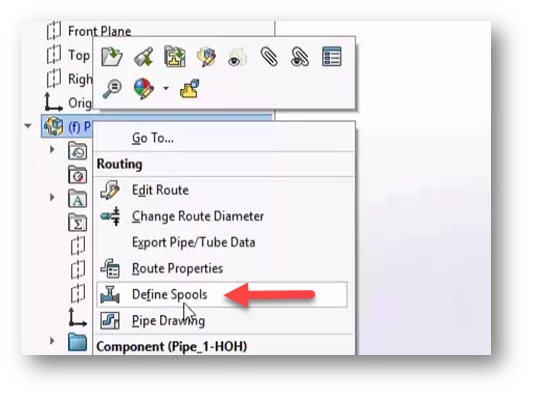
- Dans le Gestionnaire de propriétés Bobines,vous pouvez changer le nom duBobineet définissez une couleur. Cliquez sur lePunaisepour maintenir la boîte de dialogue après avoir cliquéD'ACCORD.
- Pour Segments de bobine, cliquez sur l'un des segments de ligne au début de l'itinéraire. Dans leComposantes de bobines section, il ajoutera les composantes du segment.
- Cliquez D'ACCORD.
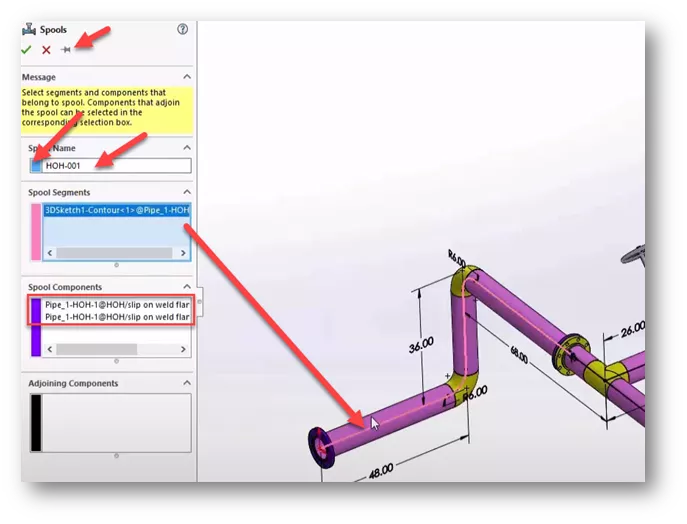
- Changez la couleur et le nom de la deuxième bobine. PourSegments de bobine,nous avons choisi toutes les lignes d'esquisse dans ce segment, en raison de la jonction où le tuyau se divise au niveau du té.
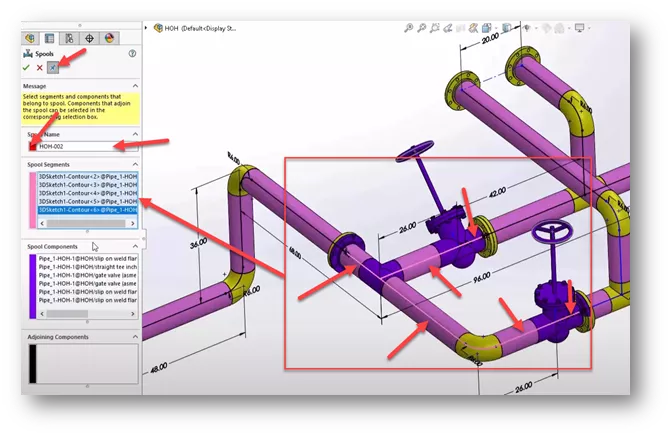
- Changez la couleur et le nom de la troisième bobine. Sélectionnez tous les segments de ligne en surbrillance en magenta ci-dessous, puis cliquez surD'ACCORDet détacher leGestionnaire immobilier.
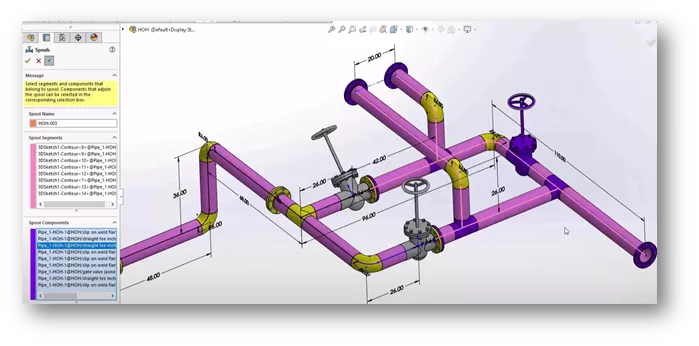
- Chaque bobine est située dans un dossier sous leSous-ensemble de routage. Si vous devez modifier un segment, faites un clic droit sur le dossier et choisissez Modifier la bobine.
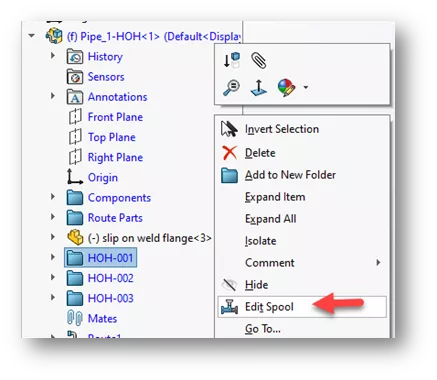
Création d'un dessin de bobine
On peut utiliser leDessin de tuyauxcommande permettant de créer rapidement un dessin avec plusieurs feuilles, vues de dessin, nomenclatures et bulles.
- Dans l'assemblage principal, présélectionnez leSous-ensemble de routage,et choisissezDessin de tuyauxde laBarre d'outils de tuyauterie.
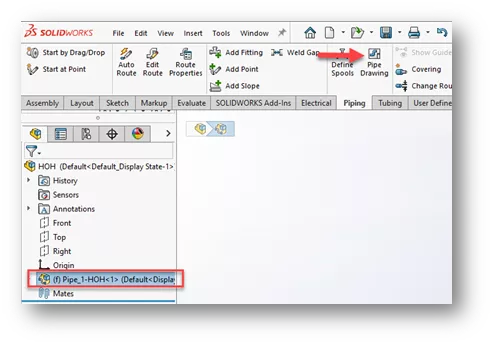
- Dans le Gestionnaire de propriétés de dessin SPOOL, sélectionnez les trois bobines sousSélection de bobines.
- Choisissez unModèle de dessin, format de feuille, et Modèle de nomenclature de tuyauterie.
- Sélectionner Inclure des ballons automatiques.
- Choisir Voir sur une feuille séparéeCela placera chaque bobine sur une feuille séparée.
- Vous pouvez choisir deAfficher l'esquisse de l'itinéraireou désélectionnez pour masquer les croquis.
- Cliquez D'ACCORD.
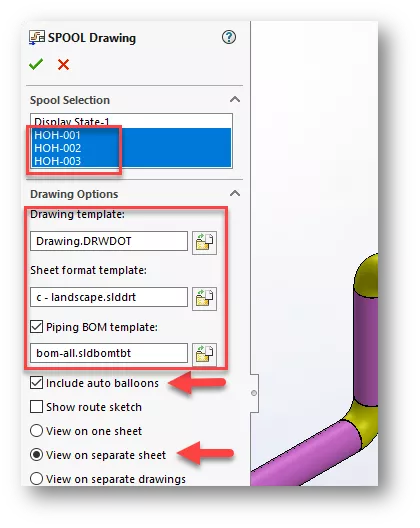
- Un dessin est généré avec une feuille pour chaque bobine, ainsi que des ballons et des nomenclatures.
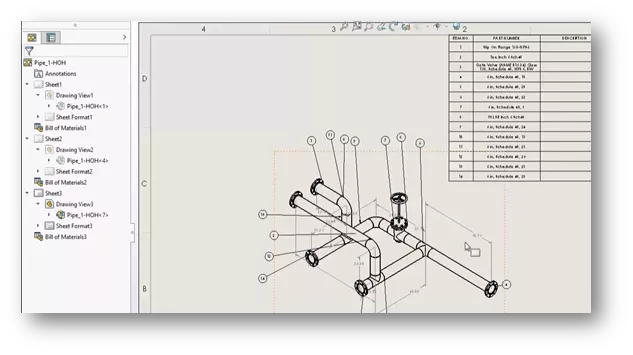
Nettoyage du dessin
Pour le reste de ce tutoriel, nous allons examiner quelques outils pour nettoyer rapidement ce dessin.
- Sur leBarre d'outils d'annotations, choisir Ligne magnétiqueFaites glisser la ligne magnétique à travers un ensemble de bulles. Les bulles s'accrochent à la ligne. Vous pouvez déplacer la ligne magnétique et les bulles y resteront attachées.
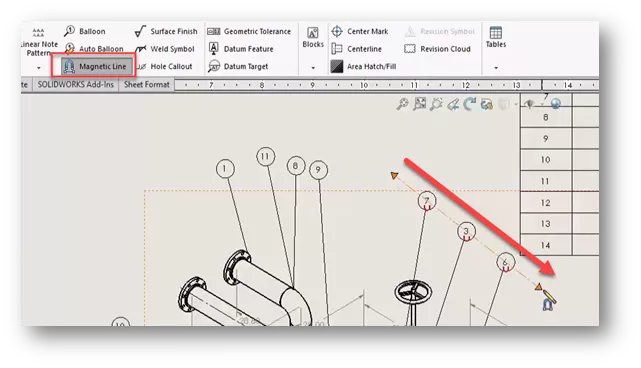
- Sur leBarre d'outils d'annotations, choisir Ligne centrale.Cliquez sur chaque tuyau pour l'ajouter Lignes médianes.
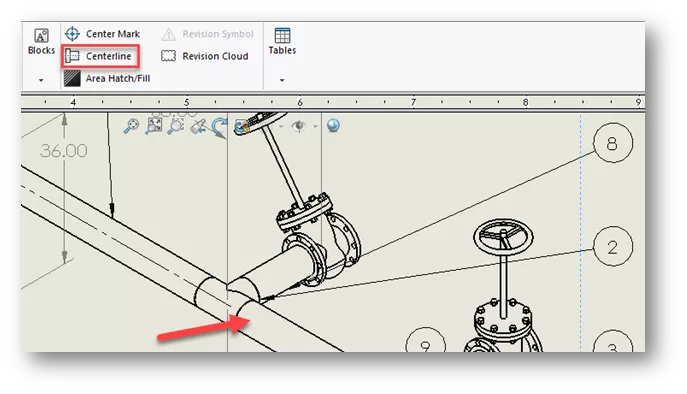
- Ajoutons une feuille pour montrer une vue de l'ensemble de la bobine. Cliquez sur Ajouter une feuillebouton à côté deFeuille 3.
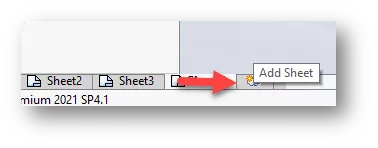
- Sur leVolet des tâches, cliquez sur Afficher Onglet Palette. Utilisez la flèche déroulante pour choisir l'assemblage de niveau supérieur, ou cliquez sur le bouton Parcourir et accédez à l'assemblage. Faites glisser sur un Vue trimétriqueAjustez l'échelle de la vue du dessin si nécessaire.
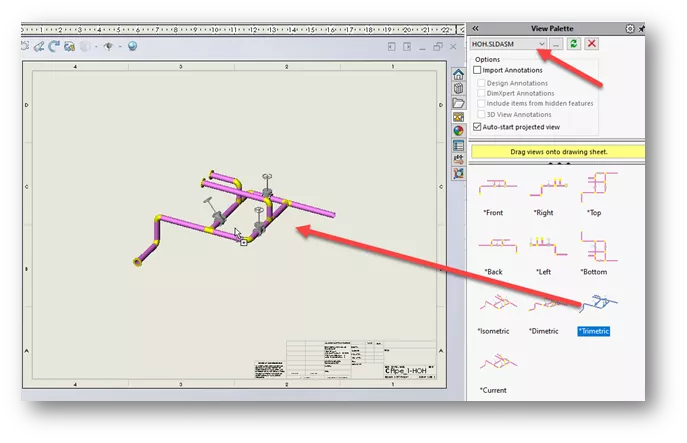
- RenommerFeuille 4 àFeuille00et faites glisser l'onglet de la feuille vers une position avantFeuille 1.
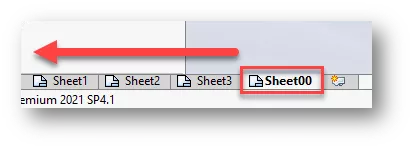
- Définir les segments de bobine. À partir duBarre d'outils d'annotations, sélectionnez leBalloncommandement.
- Sous Paramètres, choisir Inspectionpour leStyle de bordure, réglé sur5 personnages, et sousTexte de ballon, choisir Référence de bobine.
- Cliquez sur le bord d'un tuyau dans un segment de bobine pour placer le ballon. Le ballon affiche le nom de la bobine.
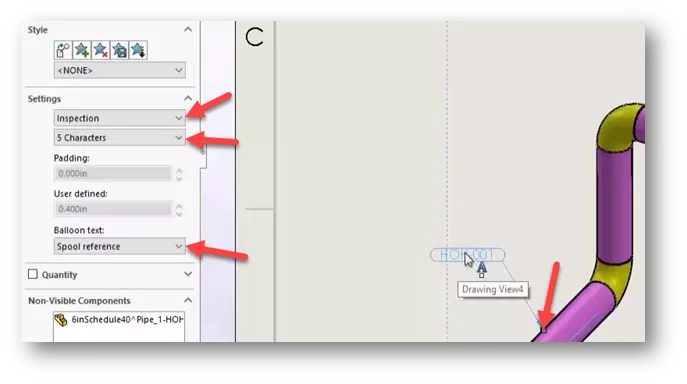
- Créons un nouveauStyle pour ce ballon afin qu'on puisse le réutiliser. Mettez la balle en surbrillance. Dans leGestionnaire de propriétés Balloon, sous Style, cliquez Ajouter ou mettre à jour un style.
- Donne-leStyleun nom et cliquezD'ACCORD.
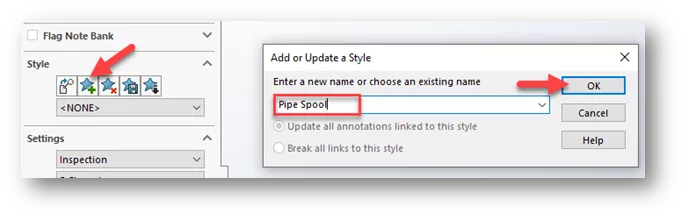
- On peut utiliser le nouveau style pour créer des bulles supplémentaires avec des noms de bobine. Cliquez sur leBallon commande, et sousStyle,utilisez le menu déroulant pour choisir leStyleon a ajouté.
- Placez les bulles supplémentaires en sélectionnant un bord de tuyau dans chaque segment de bobine de renommage. Les bulles sont ajoutées dans le même style avec chaque référence de bobine.
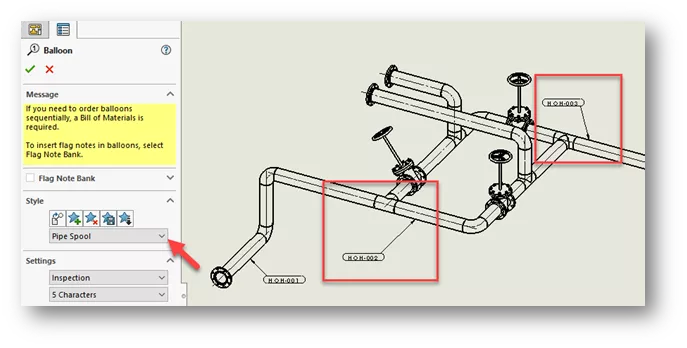
- Finalement, renommons chaque feuille pour qu'elle corresponde au nom de la bobine. Cliquez avec le bouton droit sur une feuille dans leGestionnaire de dessin immobilieret cliquezPropriété. Sous Nom, tapez le nom du segment de bobine et cliquez sur Appliquer les modificationsRépétez l'opération pour les feuilles restantes.
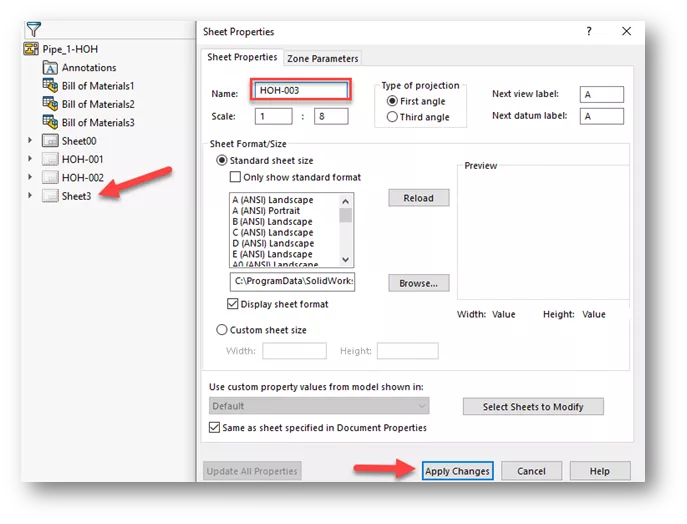
Vous voulez devenir un expert ?
Prenez l'officielFormation SOLIDWORKS Routing : Tuyauterie et tubesde GoEngineer.

Aide-mémoire CAO SOLIDWORKS
Notre aide-mémoire SOLIDWORKS CAD, contenant plus de 90 conseils et astuces, vous aidera à accélérer votre processus.
Articles connexes
Apprendre SOLIDWORKS en ligne : cours virtuel ou formation à votre rythme
Obtention et utilisation des bons d'examen de certification SOLIDWORKS
Nouveautés SOLIDWORKS 2022 : routage, systèmes structurels, pièces et fonctionnalités
Contenu SOLIDWORKS : télécharger des bibliothèques de routage supplémentaires

À propos de Zach Brown
Zach Brown est un expert certifié SOLIDWORKS et un ingénieur en support technique. Avant de travailler chez GoEngineer, il a passé 15 ans en tant que concepteur mécanique, technicien de support CAD et instructeur utilisant SOLIDWORKS. Ses passe-temps incluent jouer de la guitare, faire de la moto et skier.
Recevez notre vaste gamme de ressources techniques directement dans votre boîte de réception.
Désabonnez-vous à tout moment.